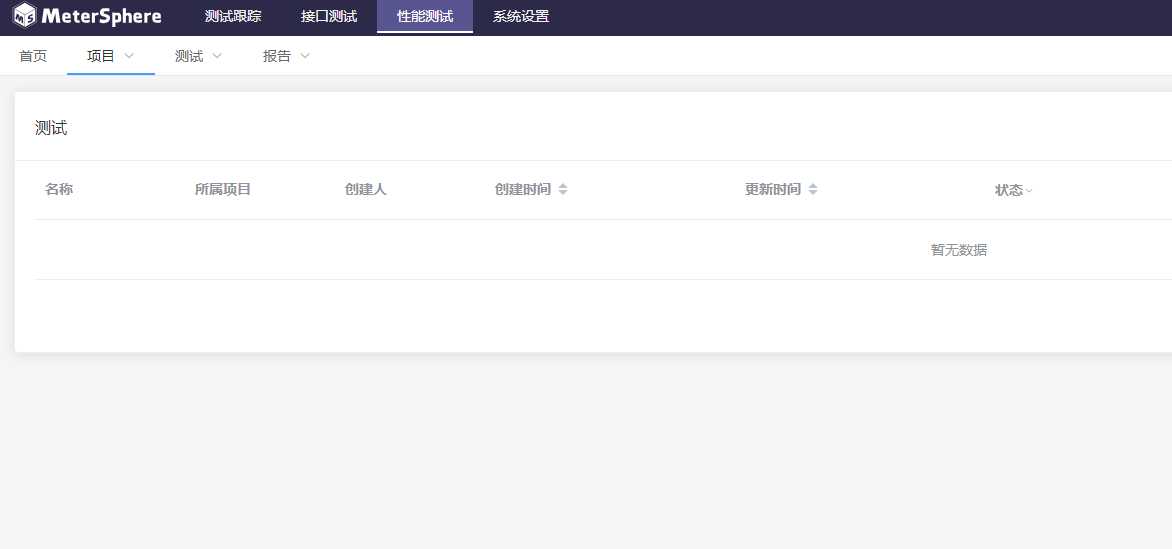| 测试跟踪 |
项目管理 |
多项目支持,测试用例、测试计划与项目关联 |
| 测试用例管理 |
在线编辑用例 |
| 以树状形式展示项目的模块及其用例 |
| 自定义用例属性 |
| 快速导入用例到系统 |
| 测试计划跟踪 |
基于已有用例发起测试计划 |
| 在线更新用例执行结果 |
| 灵活的用例分配方式 |
| 在线生成测试报告,支持自定义测试报告模板 |
| 与平台中的接口测试、性能测试功能结合,自动更新关联用例的结果 |
| 接口测试 |
测试脚本 |
在线编辑接口测试内容 |
| 支持参数化测试 |
| 灵活多样的断言支持 |
| 支持多接口的场景化测试 |
| 通过浏览器插件快速录制测试脚本 |
| 测试报告 |
测试执行后自动生成测试报告 |
| 测试报告导出 |
| 性能测试 |
测试脚本 |
完全兼容 JMeter 脚本 |
| 在线调整压力参数 |
| 分布式压力测试 |
| 支持参数化测试 |
| 通过浏览器插件快速录制测试脚本 |
| 测试报告 |
测试执行后自动生成测试报告 |
| 丰富的测试报告展现形式 |
| 测试报告导出 |
| 查看测试日志详情 |
| 系统管理 |
租户管理 |
支持多级租户体系 |
| 支持多种租户角色 |
| 测试资源管理 |
性能测试资源池管理 |
| 邮件通知配置 |
| 集成与扩展 |
完善的 API 列表 |
| 支持对接 Jenkins 等持续集成工具 |
快速开始
我们为用户准备了可以快速部署 MeterSphere 所有组件及所需的中间件的在线安装脚本, 你可以通过该脚本部署并体验 MeterSphere 所提供的功能
注意
快速安装脚本所部署的环境仅适用于测试体验目的, 生产环境请参考本文档「在线安装」章节内容进行部署
部署服务器要求
部署服务器要求
- 操作系统: 任何支持 Docker 的 Linux x64
- CPU/内存: 2核4G(最小)
- 磁盘空间: 20G
- 可访问互联网
安装步骤
执行安装脚本
以 root 用户 ssh 登录目标服务器, 执行如下命令
curl -sSL https://github.com/metersphere/metersphere/releases/latest/download/quick_start.sh | sh
安装脚本默认使用 /opt/metersphere 目录作为安装目录,MeterSphere 的配置文件、数据及日志等均存放在该安装目录
登录并使用
登录
安装成功后,通过浏览器访问如下页面登录 MeterSphere
地址: http://目标服务器IP地址:8081
用户名: admin
密码: metersphere
界面说明

维护项目信息
- 点击页面最上方的「测试跟踪」菜单,在下方的项目下拉列表中选择「创建」项目
- 输入项目基本信息,点击「确定」按钮,完成项目创建

跟踪测试计划
测试用例管理
- 在「测试跟踪」功能下的「测试用例」下拉列表中,选择「显示全部」,弹出项目中的所有测试用例

- 点击左侧用例模块树的「新建模块」按钮,创建一个新的用例模块

- 点击右侧列表中的「新建用例」按钮,在弹出的用例信息编辑页面中填写用例基本信息,点击「确定」完成用例创建

测试计划管理
- 在「测试跟踪」功能下的「测试计划」下拉列表中,选择「创建测试计划」,弹出测试计划编辑页面
- 填写测试计划的基本信息,并选择测试计划的所属项目及测试阶段,点击「确定」按钮完成测试计划创建

- 在测试计划列表中点击某一测试计划,进入测试计划详情页面

- 点击右侧测试用例列表中的关联测试用例按钮,在弹出的测试用例列表中,选择项目中的测试用例添加至该测试计划

- 添加成功后即可在测试用例列表查看到已添加的测试用例
- 点击某个测试用例所在行的编辑按钮,进行测试用例结果更新

- 当所有测试用例结果均更新后,即可点击用例列表中的查看测试报告按钮,查看此次测试计划的测试报告

执行接口测试
- 在「接口测试」功能下的「测试」下拉列表中,选择「创建测试」,弹出接口测试编辑页面
- 在接口测试编辑页面左上方下拉选择该测试所属的项目, 并填写该接口测试名称
- 按照测试需求, 编辑测试场景及测试场景中的接口请求详情
- 信息确认无误后, 点击「保存并执行按钮」
- 系统开始执行该接口测试, 并自动跳转到本次测试执行对应的测试报告, 在测试报告页面可查看本次测试的执行结果及每个接口的请求、响应内容
执行性能测试
- 在「性能测试」功能下的「测试」下拉列表中,选择「创建测试」,弹出性能测试编辑页面
- 在性能测试编辑页面左上方下拉选择该测试所属的项目, 并填写该性能测试名称
- 在「场景配置」页面上传已有的 JMeter 测试脚本
- 在「压力配置」配置本次性能测试的压力参数, 选择 「local」资源池进行本次测试
- 信息确认无误后, 点击「保存并执行按钮」
- 系统开始执行该性能测试, 在「报告」下拉列表中选择「显示全部」可查看到本次性能测试的执行状态, 当报告状态显示为「已完成」时, 可点击「查看报告」按钮查看此次性能测试的报告详情
整体架构

组件说明
- Frontend: MeterSphere 的前端工程, 基于 vue.js 进行开发
- Backend: MeterSphere 的后端后称, 基于 Sprint boot 进行开发, 为 MeterSphere 的功能主体
- Chrome plugin: 浏览器插件, 录制 web 访问请求生成 JMeter 脚本并导入到 MeterSphere 中用于接口测试及性能测试
- Node controller: 为性能测试提供独立节点类型的测试资源池, 接收来自系统的性能测试任务, 动态的启动 JMeter 容器完成性能测试
- MySQL: MeterSphere 项目的主要数据均存储在 MySQL
- Kafka: 接收 JMeter 产生的性能测试结果数据
- Data streaming: 从 Kafka 中获取性能测试结果数据进行处理后存入 MySQL 数据库
- Docker engine: 为 Node Controller 提供 JMeter 容器运行环境
各个组件间的关系可参考下图

管理模型

概念说明
MeterSphere 提供了多租户、多角色的管理模型, 用户可根据所在团队的实际情况进行灵活的租户体系映射
- 系统: 每个独立部署的 MeterSphere 即称为一套系统
- 系统级角色: 角色的权限范围为整个体统, 常见的角色如系统管理员, 可管理整个系统内的租户、用户即测试资源, 同时可变更修改系统级配置参数
- 组织: MeterSphere 中的一级租户, 可映射为一个公司下的不同部门
- 组织级角色: 角色的权限范围限定在某个组织当中, 常见的角色如组织管理员, 可管理整个组织内的成员、工作空间及成员等
- 工作空间: MeterSphere 中的二级租户, 可映射为一个部门下的不同团队、项目组
- 工作空间级角色: 角色的权限范围现在在某个工作空间当中, 常见的角色如工作空间管理员及普通用户, 可在工作空间中创建项目、发起测试、查看测试报告等
安装参考:https://metersphere.io/docs/installation/online_installation/